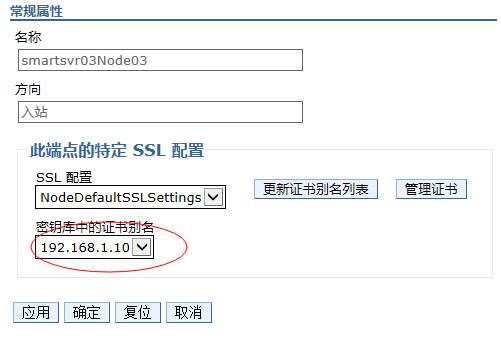移动端升级扩展包 MobileUpdate 主要的作用是方便用户对 Smartbi 移动端程序的安装与升级,使得用户可以直接访问产品部署的服务器就能进行上述操作。
| 文档目录: |
1、使用场景
移动端升级扩展包 MobileUpdate 主要提供给两类用户使用,一种是客户的移动设备只能访问内部网络,另一种是客户的移动端版本是经过定制化的。
2、扩展包部署
扩展包的名称为 MobileUpdate.ext,可以从这里下载,或者从思迈特处获取该扩展包的最新版。然后参照“扩展包部署”文档,部署到服务器后重启服务器即可使用。成功部署后可以在“用户名-》系统监控-》扩展包”页面上看到类似下面的记录。
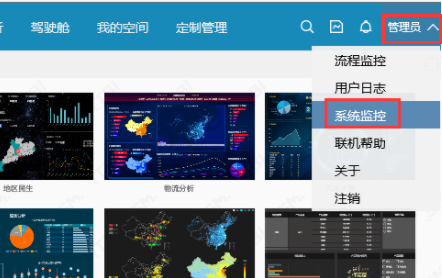
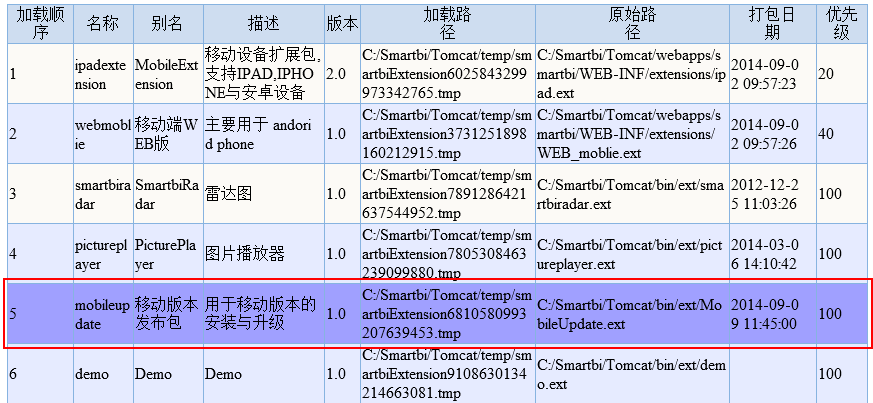
3、操作步骤
下面以 IOS 系统为例介绍操作步骤,安卓系统 Android 类同。
3.1 首次安装
在 iPad/iPhone 设备上用系统自带的 Safari 浏览器访问如下安装链接,比如:http://192.168.1.109:18080/smartbi/app.htm,将出现如下所示界面。点击其中 iOS 操作系统对应的 Smartbi Mobile 安装地址。
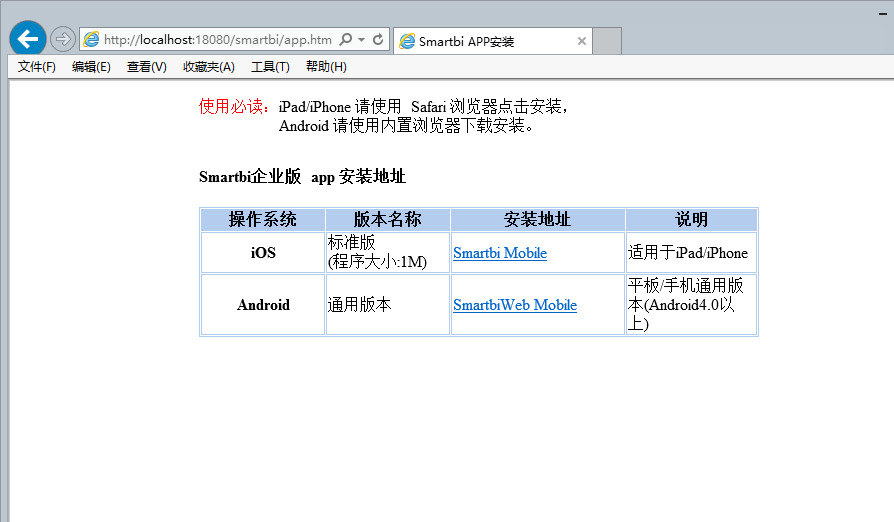
接着,点击新界面上的产品图标,系统将自动下载安装包并安装。对于 IOS 7.1 及以上版本,左下角会出现“使用前先安装证书”选项。需要先点击它安装证书后,再点击上面的产品图标。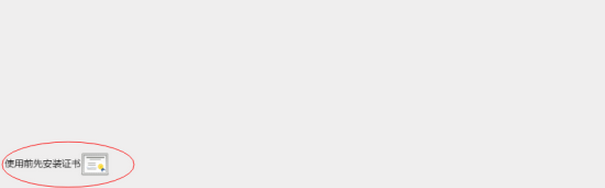
在安装产品前需要先点击安装好证书(只需要安装一次)。关于证书的生成及部署的进一步说明请参考附录。
3.2 版本升级
当移动版app 需要升级的时候,系统管理员首先要用新的 ipa 包替换掉扩展包中 MobileUpdate.ext\vision\package\Smartbi_Small.ipa 文件。然后再修改 MobileUpdate.ext\vision\updateiosinfo.txt 文件,文件共两行,如下红色字体。
2014-04-02 10:00:00
IOS 2.3 版本升级
第一行填入新的IPA程序的打包时间,第二行填入升级的原因。完成上述动作后,当用户使用移动端进行登录时,就会看到版本升级的提示,点击“确认”后就会自动转入安装链接界面,点击图标后,自动执行升级。
4、附录
IOS 7.1 版本中,若使用 WEB 的安装方式,只能使用 HTTPS 来通讯,因此需要在应用服务器上部署 SSL 证书。
4.1 附录1:SSL证书生成
强烈建议用户使用自己的证书或者由专业 CA 生成的证书,若没有,可以使用下载文档中的 "OpenSSL证书工具.zip"来自己生成证书。
- 下载并解压 OpenSSL 工具包。 下载链接: OpenSSL.zip
- 执行解压目录里面的 1.GenerateRootCA.cmd 生成根证
- 将 RootCA目录里面的 RootCA.cer放入扩展包的vision目录替换原来的RootCA.cer。
- 执行解压目录里面的 2.GenerateServer.cmd 出现如下界面:
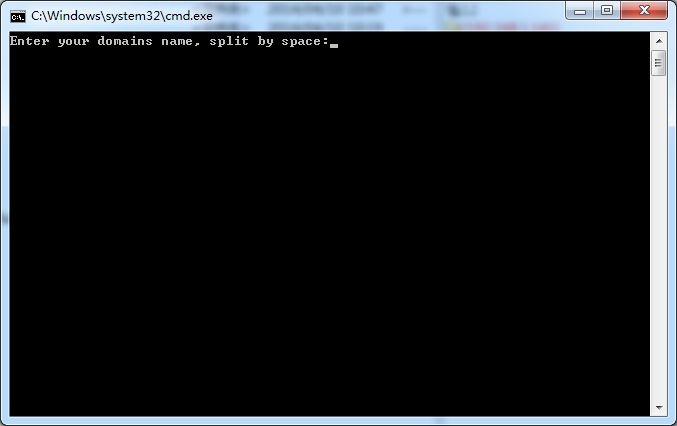
这时候需要填入应用服务器的IP或者域名(使用IP还是域名由移动端设置时填入的服务器地址决定,即苹果设备下载移动端访问的地址要与SSL证书颁发的地址保持一致),多个域名与
IP之间使用空格分开。 - 上一步成功执行后,将产生一个对应IP或者域名的目录,将.pfx、.pem和.cer文件拷入应用服务器的bin目录,
这个文件就是服务器需要使用证书了。 - 参考下面的附录进行服务端的证书部署。
4.2 附录2:Tomcat服务器证书部署
1、进入 Tomcat 服务器安装目录的 conf 子目录下,编辑 server.xml 文件。
2、修改里面的SSL设置,改法如下。需要注意修改的就是端口号和证书路径。
注:产品自带的Tomcat是没有此步骤的这些信息,直接进入第3步骤进行操作即可。
<Connector port="8443" maxHttpHeaderSize="8192" SSLEnabled="true" maxThreads="150" minSpareThreads="25" maxSpareThreads="75" enableLookups="false" disableUploadTimeout="true" acceptCount="100" scheme="https" secure="true" clientAuth="false" sslProtocol="TLS" keystoreType="PKCS12" keystoreFile=" XXX\XXX\XXX.pfx" keystorePass="ServerPassword" /> |
3、如果使用上述配置启动时提示SSLCertificateFile或SSLCertificateKeyFile属性没有设置,则使用下述的格式
打开sever.xml文件,找到截图信息:
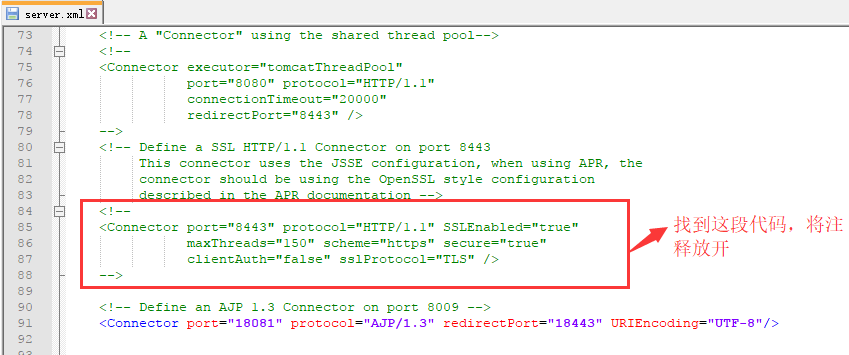
修改成如下信息,对应端口号信息和证书信息需要进行修改,证书的路径可以是相对路径也可以是绝对路径,如可以将证书放在Tomcat/bin目录下:
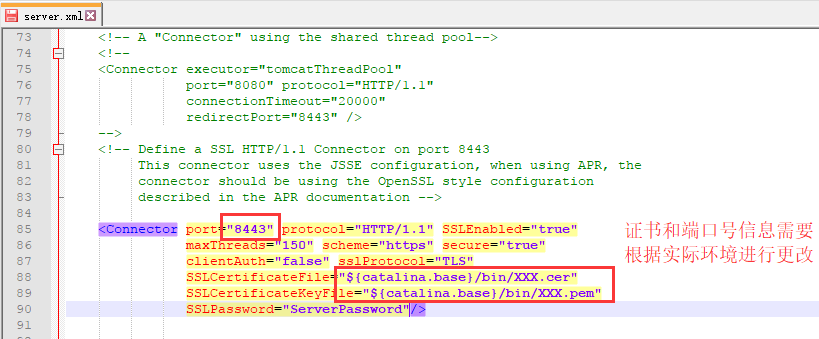
详细信息如下:
<Connector port="8443" protocol="HTTP/1.1" SSLEnabled="true"
maxThreads="150" scheme="https" secure="true"
clientAuth="false" sslProtocol="TLS"
SSLCertificateFile="${catalina.base}/bin/XXX.cer"
SSLCertificateKeyFile="${catalina.base}/bin/XXX.pem"
SSLPassword="ServerPassword"/>
|
4、修改后,同时修改 MobileUpdate.ext 扩展包中的 META-INF/mobileupdate.properties 文件,把里面的端口号改为对应的端口号。
4.3 附录3:WebSphere服务器证书部署
以 WebSphere 8.5 应用服务器举例说明。
1、进入服务器管理页面, "安全性"——"SSL证书和密钥管理"。
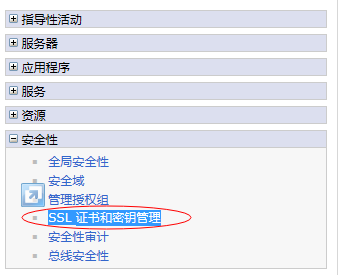
2、进入"管理端点安全配置"。
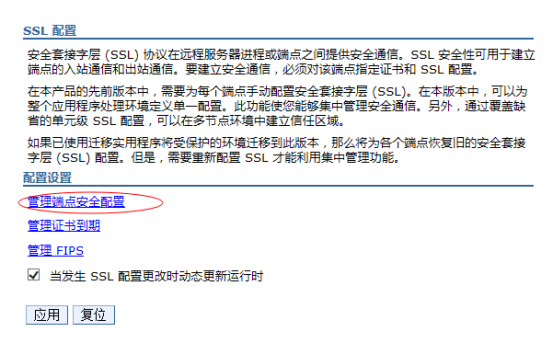
3、选择对应的服务器或集群的入站设置。
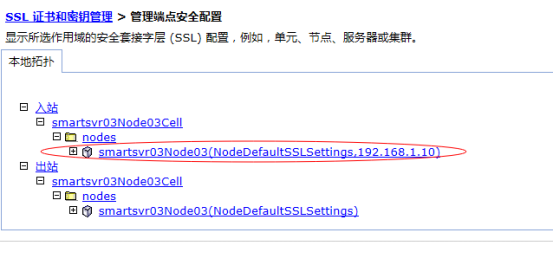
4、进入管理证书。

5、填写证书存放的路径,导入证书。

注意选择证书别名。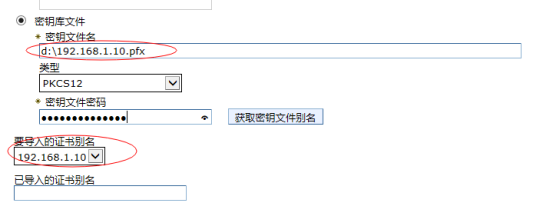
6、导入后回到上层菜单选择导入的证书别名保存,并重启服务器。